パソコンからインスタグラム(Instagram)に投稿する方法
どうもこんにちわ!unianikiiです。
「インスタ映え」どころか「インスタ萎え」が流行語になりそうな予感。
パソコンでもインスタグラムできるけど「なんか見るだけ」で投稿できない。
あー!ちゃんと編集した写真を投稿したい!!
というわけで今回は「パソコンからインスタに投稿してみたい」って裏技です。
知ってたらごめんなさい。
Chromeでインスタ
パソコンでインスタやるにはウィンドウズのアプリを使う方法とブラウザを使う方法の二つのやり方があるのですが、投稿できるようするにはGoogleのブラウザ「Chrome」を使います。
ちなみにアプリでは投稿できないのでヤキモキしますね。
まずChromeでインスタを開きます。インスタ
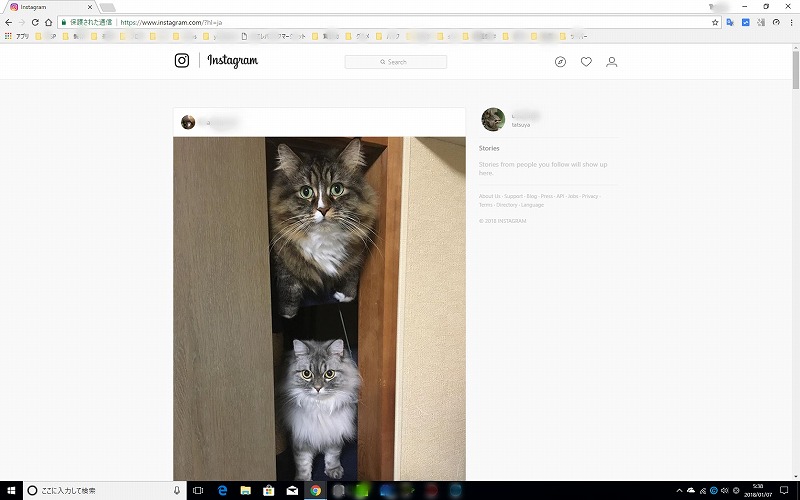
ログインします。
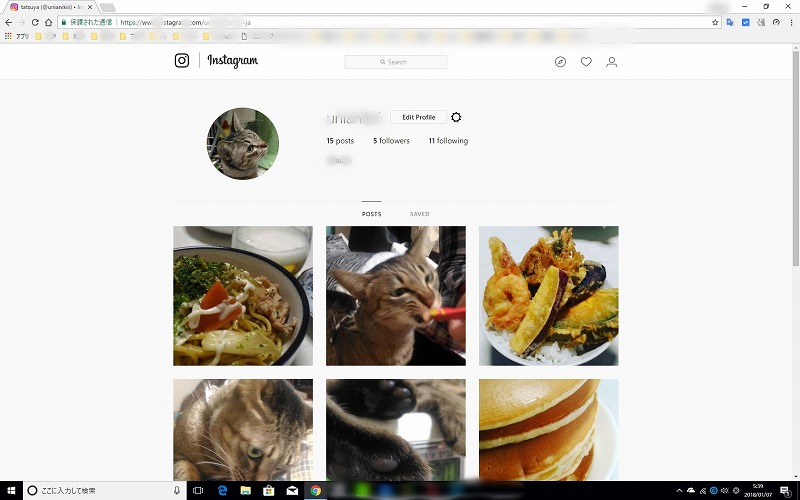
この時点では普通のインスタ。
まだ投稿できません。
投稿するにはChromeのスマホエミュレーションの機能を使います。
Windowsなら「Ctrl + Shift + I」を押して「Chrome Developer Tools」を開きます。
ちなみにMacだと「command + option + I」。
メニューから「その他のツール」→「デベロッパーツール」と辿ってもいいですね。
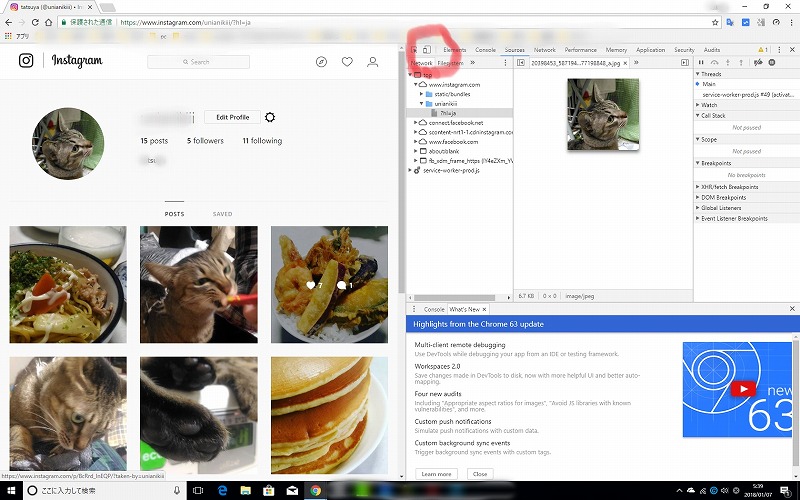
Windowsだったら「Ctrl + Shift + M」を押すか、ツールバーにあるスマホマークを押して「モバイルモード」にします。Macだったら「command + Shift +M」です。
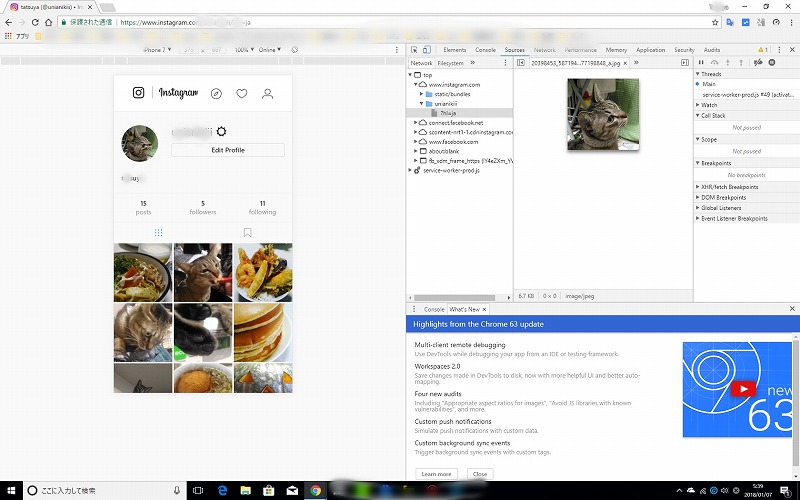
「F5」を押すかページでリロードすると「+」ボタンが出現します。
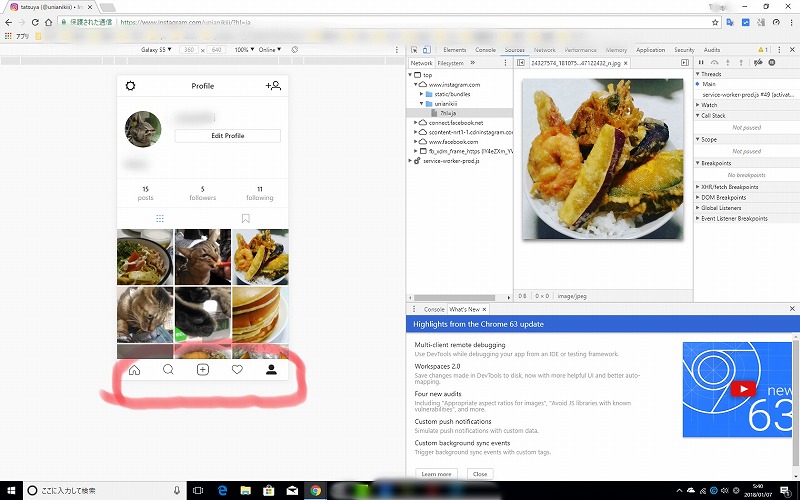
「+」ボタンをクリックすると・・・
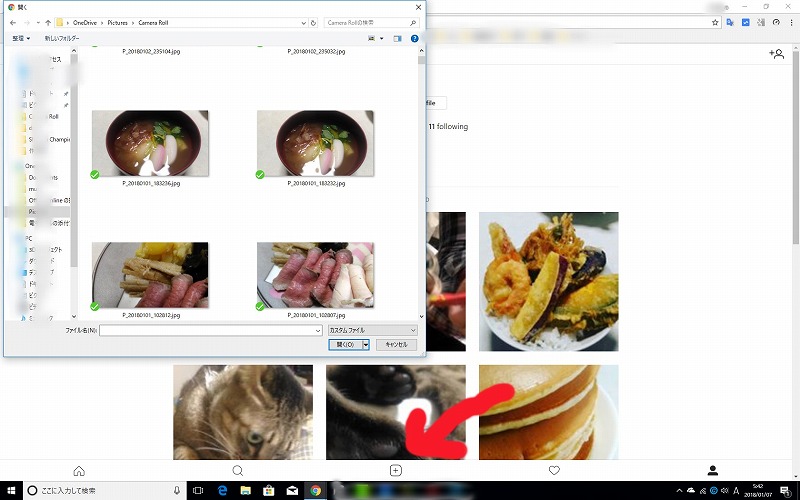
フォルダが開くので好きな写真を選びます。
これでパソコンでインスタ投稿できるようになりました!
スマホに入ってない昔の写真やフォトショで加工した写真を投稿するのが楽ちんです。
とはいえ所詮Chromeのエミュレーションなのでスマホを完璧に再現できているわけではありません。
複数画像の投稿とか、フィルタなどの画像の編集、友達のタグづけ、投稿の再編集、外部SNSへのシェアなどできないこともあるようです。
まとめ
出来ないと思っていたパソコンからのインスタ投稿でしたが、この裏技でできるようになりました。
出先でパッと撮ってそのまま投稿することもあれば、じっくり加工した写真を投稿したいときもありますよね。
パソコンの保存している昔の写真も活かせるようになります!!
ありがとうございました。
参照元ーLADbible









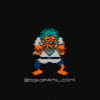







最近のコメント